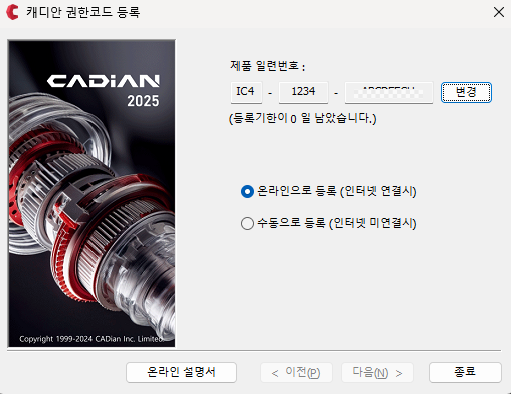CADian 평가판 정품으로 전환하기
평가판 사용 기간이 남아 있는 경우
-
캐디안 평가판 기간이 아직 남은 경우, 캐디안 프로그램에서 라이선스 변경이 가능합니다.
캐디안 실행 후 도움말 메뉴 > CADian 라이선스 정보 항목을 클릭합니다.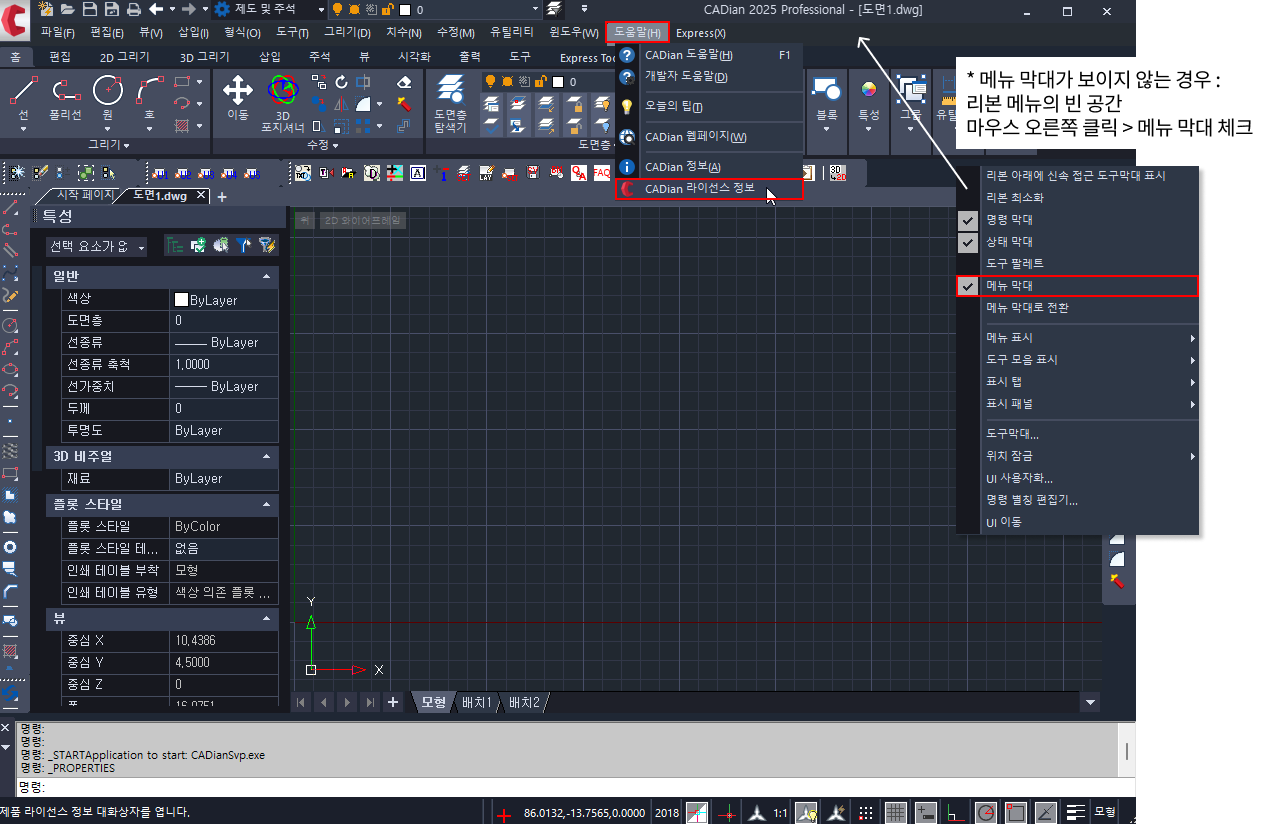
-
CADian 라이선스 정보창이 표시되면, 일련 번호에 등록된 TEST 를 지우고,
캐디안 정품 인증서 앞면에 표기된 일련 번호 (시리얼 넘버)를 입력 후 확인 버튼을 클릭합니다.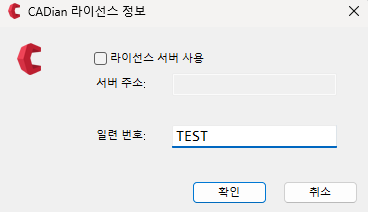
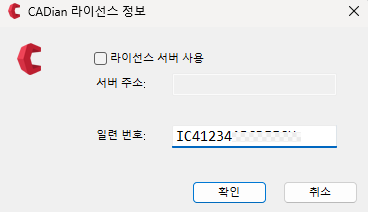
※ 시리얼 넘버 입력 시, 숫자 (0, 1) 와 알파벳 (O, I) 을 정확하게 입력해주세요.
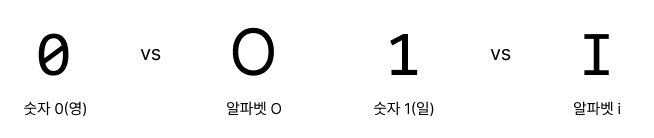
-
캐디안을 종료한 뒤 다시 실행하면 온라인 등록 과정이 진행됩니다.
다음 버튼을 클릭하여 온라인 등록을 진행하시면, 캐디안이 자동으로 실행됩니다.
권한코드 등록 방법 자세히 보기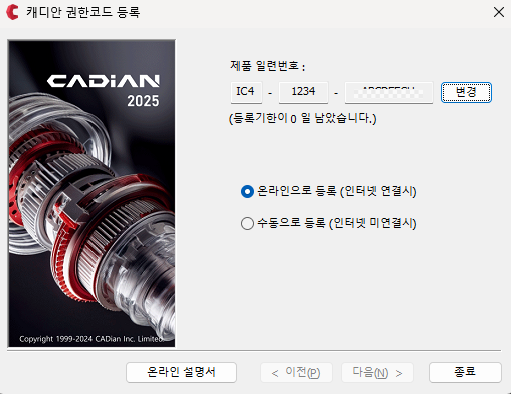
평가판이 이미 만료된 경우
-
캐디안 평가판 기간이 종료된 경우, 캐디안 프로그램을 실행하면 아래와 같은 메시지가 뜨며 실행되지 않습니다.
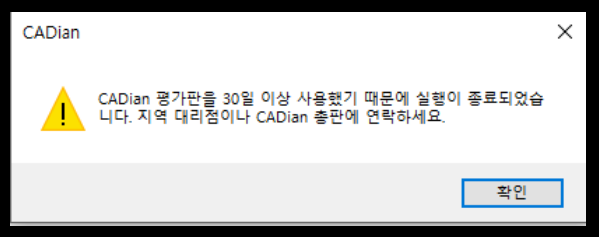
-
위와 같은 경우, 윈도우 파일 탐색기를 열고 C:\CADian\CADian xxxx (버전) 폴더로 이동합니다.
Ctrl + F 를 눌러 CADianSvp 파일 검색하고, CADianSvp.exe 파일을 더블클릭 하여 실행합니다.
-
CADian 라이선스 정보창이 표시되면, 일련 번호에 등록된 TEST 를 지우고,
캐디안 정품 인증서 앞면에 표기된 일련 번호 (시리얼 넘버)를 입력 후 확인 버튼을 클릭합니다.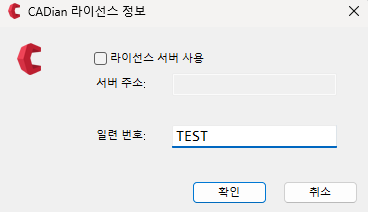
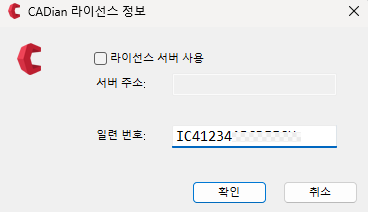
※ 시리얼 넘버 입력 시, 숫자 (0, 1) 와 알파벳 (O, I) 을 정확하게 입력해주세요.
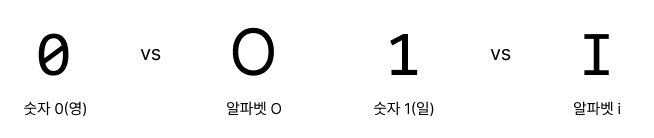
-
캐디안을 종료한 뒤 다시 실행하면 온라인 등록 과정이 진행됩니다.
다음 버튼을 클릭하여 온라인 등록을 진행하시면, 캐디안이 자동으로 실행됩니다.
권한코드 등록 방법 자세히 보기